Divertiti con Lomotif senza filigrana utilizzando gli affidabili dispositivi di rimozione della filigrana
Lomotif è un sito Web che ospita una raccolta di video musicali e GIF. Inoltre, funziona come editor video con un'ampia gamma di strumenti di editing ed effetti per creare contenuti video divertenti. Grazie al grande lavoro dei suoi sviluppatori, milioni di utenti, in particolare adolescenti e bambini, modificano i video utilizzando questo programma.
Nonostante ciò, molti utenti sono delusi perché lascia una filigrana sui video che hai modificato. Questo è il modo in cui Lomotif consente alle persone di riconoscere che un video è stato realizzato utilizzando il loro strumento. D'altra parte, la gente vuole rimuovere la filigrana Lomotif quindi non oscurerà parte del video. Pertanto, leggi il post se vuoi imparare a sbarazzarti della filigrana dai tuoi video.
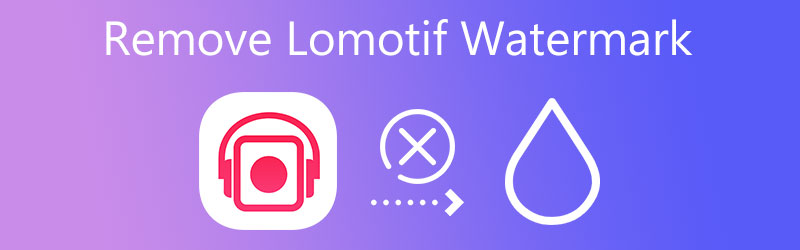

Parte 1. Come rimuovere la filigrana Lomotif
Molti programmi possono aiutarti a goderti app come Lomotif senza filigrana. Tuttavia, non tutti forniscono risultati efficaci ed efficienti. Quindi, per semplificare il tuo lavoro, raccogliamo gli strumenti affidabili che ti aiuteranno in modo significativo in questa situazione. Senza ulteriori indugi, controlla le app consigliate di seguito.
1. Vidmore Video Converter
Che si tratti di una filigrana fissa o in movimento, Vidmore Video Converter ti aiuterà a rimuoverlo per te con grande facilità. Inoltre, puoi impostare la durata delle filigrane in movimento che appaiono altrove nel video. A parte questo, può anche selezionare e rimuovere più filigrane dal tuo video e ridimensionare la casella di selezione del video per coprire l'intera filigrana.
Inoltre, lo strumento include funzioni aggiuntive per migliorare i tuoi video. Puoi usarlo per ruotare, ritagliare e aggiungere filigrane, sottotitoli, effetti e filtri. Inoltre, gli utenti possono modificare l'output del video, garantendoti l'accesso alla risoluzione del video, alla frequenza dei fotogrammi e alle impostazioni audio. D'altra parte, ecco una procedura dettagliata per come rimuovere la filigrana Lomotif da un video.
- Offre una vasta gamma di strumenti di editing video.
- Supporta molti formati video.
- Sono disponibili funzioni di modifica aggiuntive.
- Imposta la durata della filigrana.
- Ridimensiona e cambia la posizione della filigrana.

Passaggio 1. Acquisisci il programma e installalo
Cominciando dall'inizio. Scarica il programma cliccando su Download gratuito pulsanti sopra. Assicurati di selezionare il link per il download in base al sistema operativo del tuo computer. Quindi, circumnaviga il programma per familiarizzare con la sua interfaccia.
Passaggio 2. Importa un video Lomotif
Una volta terminato, vai alla scheda Casella degli strumenti e seleziona il Rimozione di filigrane video opzione. Dopodiché, premi il Più icona segno dalla finestra che appare e seleziona il video che desideri modificare dalla cartella del tuo dispositivo.
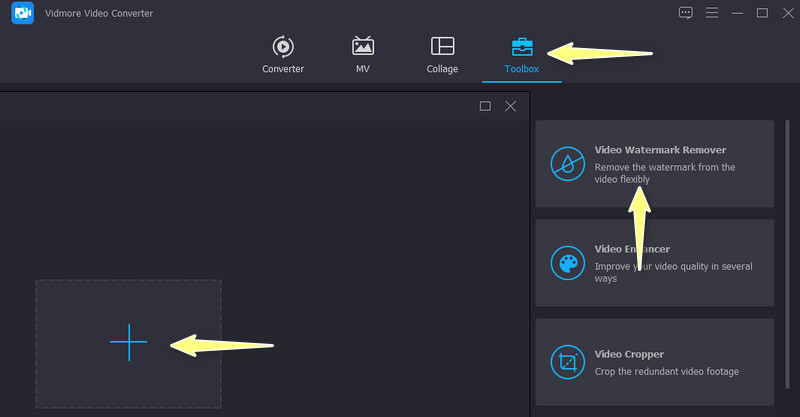
Passaggio 3. Elimina la filigrana Lomotif
Dopo aver caricato correttamente il video, arriverai alla finestra di modifica. Clicca il Aggiungi l'area di rimozione della filigranae nella finestra di anteprima apparirà una casella di selezione. Successivamente, posiziona la casella di selezione nell'area della filigrana e dovresti vedere la filigrana Lomotif scomparire.
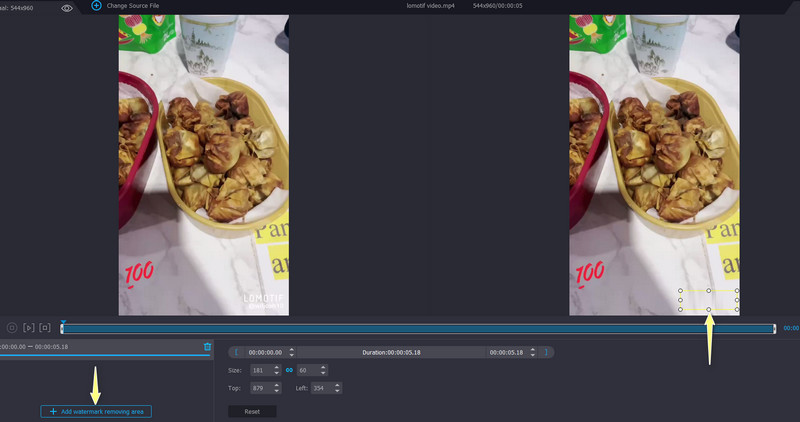
Passaggio 4. Esporta il video finito
Una volta fatto, fai clic su Produzione opzione e modificare le impostazioni per video e audio. Se sei soddisfatto delle impostazioni, premi il ok pulsante. Infine, distruggi il Esportare pulsante.
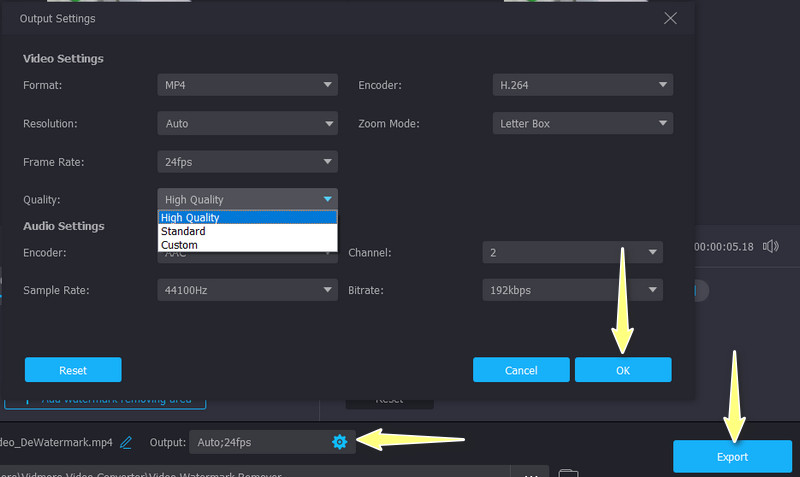
2. Rimozione filigrana Apowersoft
Apowersoft Watermark Remover è un altro ottimo strumento per aiutarti a rimuovere le filigrane dai tuoi video come i video Lomotif. Lo strumento offre vari strumenti di selezione che ti aiuteranno a selezionare filigrane semplici e complesse sul video. Puoi utilizzare il programma per rimuovere elementi indesiderati, come persone, oggetti, sottotitoli, ecc. Inoltre, lo strumento aiuta a rimuovere le filigrane dalle foto. In altre parole, il programma può essere utilizzato per rimuovere le filigrane sia sui video che sulle foto. Segui i passaggi seguenti per scoprire come Lomotif rimuove le filigrane utilizzando questo programma.
Passo 1. Prima di ogni altra cosa, fai installare il programma sul tuo computer e aprilo.
Passo 2. Quindi, seleziona Rimuovi la filigrana dal video e fare clic su Più segno per aggiungere un video che desideri modificare.
Passaggio 3. Quindi, premi il Seleziona strumento pulsante in alto ed evidenziare la filigrana nel video Lomotif.
Passaggio 4. Infine, fai clic su Convertire pulsante per avviare il processo di rimozione della filigrana.
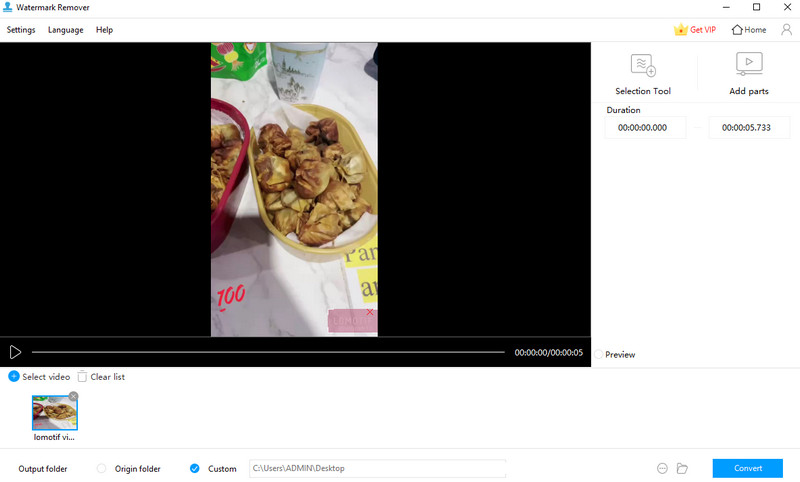
3. Rimuovi il logo ora
Se stai cercando un programma gratuito, puoi fare affidamento su Remove Logo Now. Tuttavia, questo programma è esclusivo per gli utenti Windows. Ciò che è accattivante dello strumento è che puoi applicare la funzionalità della tecnologia AI come metodo per rimuovere la filigrana. D'altra parte, puoi evidenziare e rimuovere manualmente la filigrana. Fornisce strumenti di selezione, come strumenti di selezione a forma libera, rettangolare e marker. Dai un'occhiata ai passaggi seguenti per rimuovere la filigrana Lomotif dai tuoi video.
Passo 1. Ottieni il programma di installazione dello strumento dalla pagina di download e installalo sul tuo computer. Lancialo in seguito.
Passo 2. Ora, fai clic su Aggiungere i file e seleziona il video desiderato.
Passaggio 3. Quindi, premi il pulsante Trova Logo nel menu in alto per eliminare automaticamente la filigrana o evidenziare e rimuovere manualmente la filigrana utilizzando gli strumenti di selezione.
Passaggio 4. Una volta evidenziata la filigrana, premi il tasto Inizio pulsante per elaborare il video.

4. Esperto di filigrane Bitwar
Bitwar Watermark ha funzioni simili a Apowersoft Watermark Remover. Allo stesso modo, puoi utilizzare lo strumento per rimuovere filigrane o oggetti indesiderati da video e foto. Inoltre, puoi usarlo per aggiungere filigrane ai tuoi video. Inoltre, puoi trarre vantaggio dalla sua elaborazione in batch quando provi a lavorare su più video per risparmiare tempo. Per sapere come Lomotif rimuove le filigrane utilizzando questo programma, continua a leggere di seguito.
Passo 1. Scarica e installa l'app sul tuo computer. Subito dopo, installalo sul tuo computer.
Passo 2. Dopodiché, scegli Rimozione di filigrane video e aggiungi il video che desideri modificare.
Passaggio 3. Una volta fatto, premi il Taglio del segmento pulsante in alto a destra dell'interfaccia. Quindi, seleziona la filigrana utilizzando lo strumento di selezione.
Passaggio 4. Per l'ultimo e ultimo passaggio, premi il pulsante Applica per confermare l'operazione.
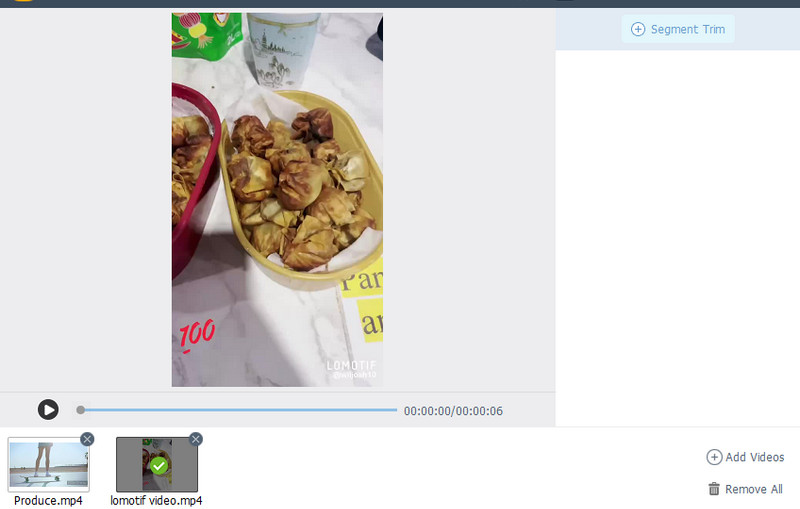
Parte 2. Grafico di confronto di Lomotif Watermark
Se stai ancora valutando quale programma utilizzare, troverai utile questa tabella di confronto di seguito.
- Utensili
- Vidmore Video Converter
- Rimozione filigrana Apowersoft
- Rimuovi il logo ora
- Esperto di filigrane Bitwar
| Selezione di filigrane multiple | Elaborazione in lotti | Elabora immagine con alta qualità |
| Solo per utenti VIP | ||
Parte 3. Domande frequenti su Lomotif
È sicuro usare Lomotif?
Sì. Se sei un adolescente più grande e con la supervisione dei genitori. Ci sono alcuni temi e immagini che non sono appropriati per gli utenti più giovani.
Qual è l'età richiesta per usare Lomotif?
Devi avere almeno 13 anni per usare Lomotif. A quel punto potrai usufruire dei servizi offerti dal programma e dalla piattaforma.
Lomotif è disponibile in tutte le regioni?
Sì. I suoi utenti vanno dall'Asia al Sud America fino agli Stati Uniti.
Conclusione
Non sorprende che Lomotif abbia milioni di utenti. La piattaforma offre fantastiche funzionalità per la modifica dei video. Tuttavia, alcuni sono frustrati a causa delle filigrane che lascia sui video. Eppure, con il tutorial sopra, puoi imparare come rimuovere la filigrana Lomotif e goditi i tuoi video senza filigrana.


